win自带浏览器翻译 win10自带浏览器(edge)的网页翻译教程
更新时间:2023-09-25 08:55:17作者:xtliu
win自带浏览器翻译,在如今全球化的时代,与人们交流和获取信息的需求变得越来越重要,由于语言的障碍,我们常常无法理解其他语种的网页内容。幸运的是随着科技的不断进步,我们可以借助各种翻译工具来克服这个问题。作为Windows 10操作系统的一部分,自带的浏览器Edge提供了强大的网页翻译功能,使我们能够轻松地浏览和理解来自全球各地的网页内容。无论是学习外语,还是工作交流,Edge的网页翻译教程将帮助我们更好地利用这一功能,实现无障碍的网络体验。
方法如下:
1.点击打开开始中的【edge】。
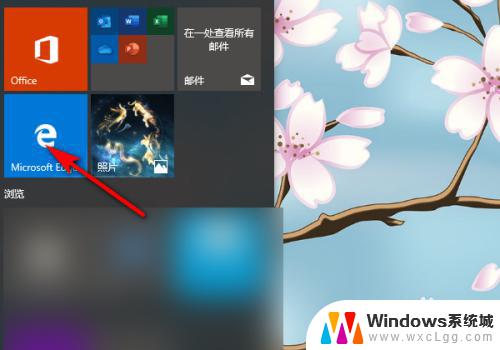
2.在浏览器中百度搜索相关英文网站,并点击进入网址。
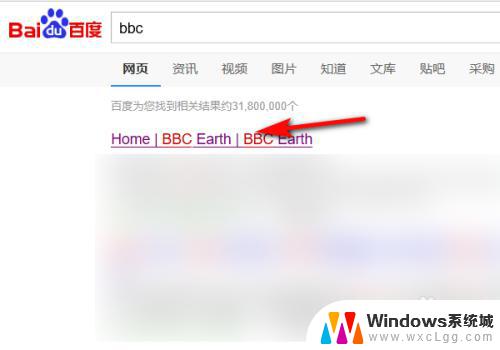
3.点击地址栏旁最末端的【翻译图标】。
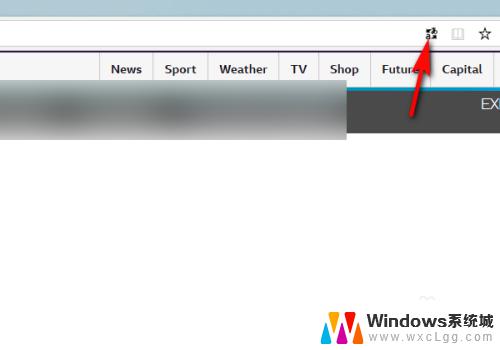
4.设置【源为英文】,翻译成【中文】。点击【翻译】。
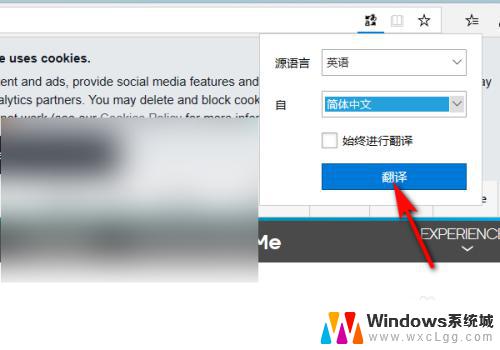
5.翻译成功后,网页就显示成中文啦。
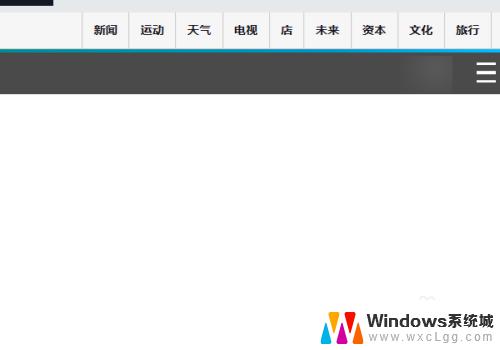
以上就是Win自带浏览器翻译的全部内容,如果需要的话,用户可以根据这些步骤进行操作,希望这对大家有所帮助。
win自带浏览器翻译 win10自带浏览器(edge)的网页翻译教程相关教程
-
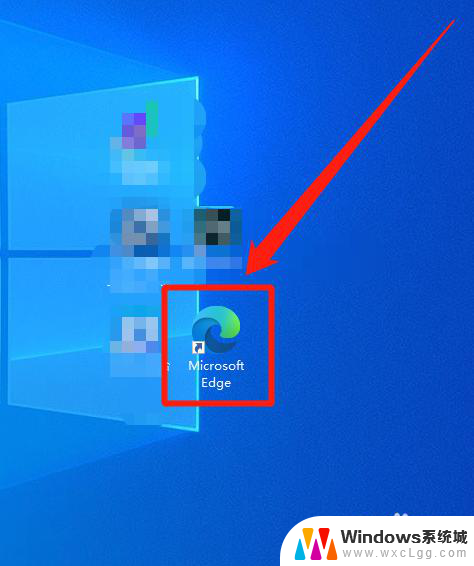 浏览器怎么翻译页面 Win10浏览器如何快速翻译英文网页
浏览器怎么翻译页面 Win10浏览器如何快速翻译英文网页2024-07-03
-
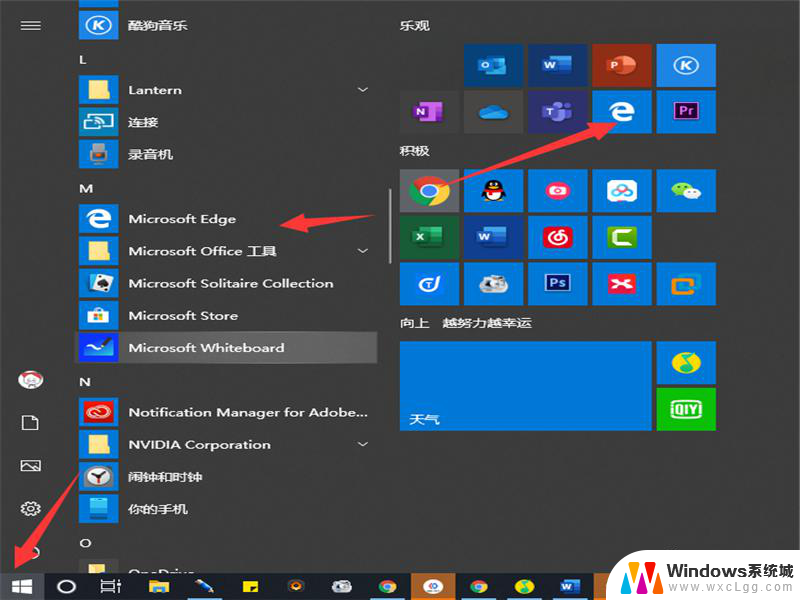 w10自带的浏览器在哪里 Win10自带浏览器如何查找网页
w10自带的浏览器在哪里 Win10自带浏览器如何查找网页2023-11-18
-
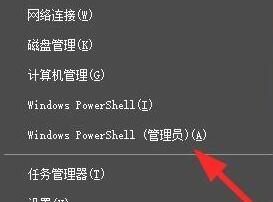 win10 edge 卸载工具 win10自带edge浏览器如何卸载
win10 edge 卸载工具 win10自带edge浏览器如何卸载2024-10-04
-
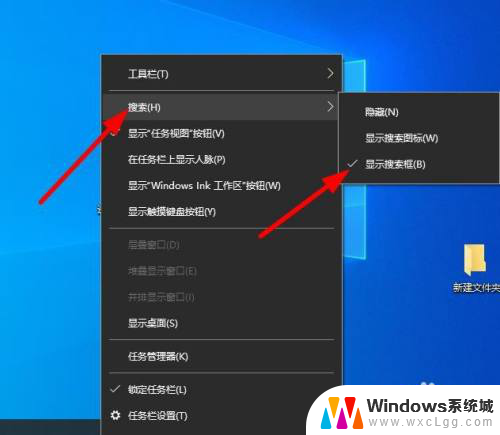 win10那一个系统自带ie win10系统自带的IE浏览器怎么打开
win10那一个系统自带ie win10系统自带的IE浏览器怎么打开2023-11-11
-
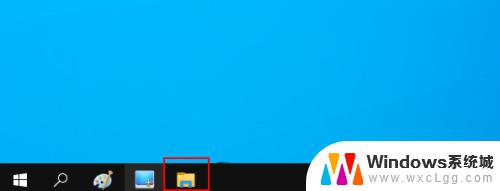
-
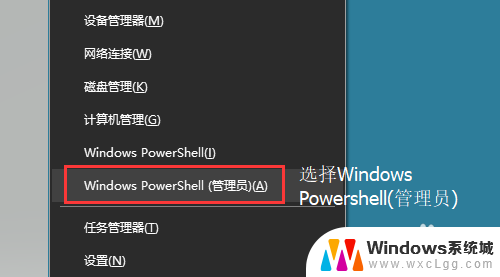 卸载win10浏览器edge Win10电脑如何删除Edge浏览器
卸载win10浏览器edge Win10电脑如何删除Edge浏览器2023-12-11
- win10怎么卸载microsoft edge浏览器 Win10如何卸载Edge浏览器
- win10 浏览器不能联网 浏览器上不了网页怎么处理
- win怎么更改默认浏览器 修改win10默认浏览器的三种方式
- win10自带浏览器兼容模式怎么设置 360浏览器怎么调整兼容模式
- win10怎么更改子网掩码 Win10更改子网掩码步骤
- 声卡为啥没有声音 win10声卡驱动正常但无法播放声音怎么办
- win10 开机转圈圈 Win10开机一直转圈圈无法启动系统怎么办
- u盘做了系统盘以后怎么恢复 如何将win10系统U盘变回普通U盘
- 为什么机箱前面的耳机插孔没声音 Win10机箱前置耳机插孔无声音解决方法
- windows10桌面图标变白了怎么办 Win10桌面图标变成白色了怎么解决
win10系统教程推荐
- 1 win10需要重新激活怎么办 Windows10过期需要重新激活步骤
- 2 怎么把word图标放到桌面上 Win10如何将Microsoft Word添加到桌面
- 3 win10系统耳机没声音是什么原因 电脑耳机插入没有声音怎么办
- 4 win10怎么透明化任务栏 win10任务栏透明效果怎么调整
- 5 如何使用管理员身份运行cmd Win10管理员身份运行CMD命令提示符的方法
- 6 笔记本电脑连接2个显示器 Win10电脑如何分屏到两个显示器
- 7 window10怎么删除账户密码 Windows10删除管理员账户
- 8 window10下载游戏 笔记本怎么玩游戏
- 9 电脑扬声器不能调节音量大小 Win10系统音量调节功能无法使用
- 10 怎么去掉桌面上的图标 Windows10怎么删除桌面图标